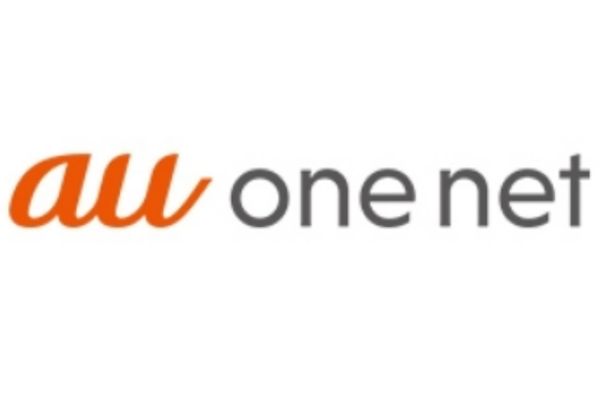このサイトの記事内では「アフィリエイト広告」などの広告を掲載している場合があります。消費者庁が問題とする「誇大な宣伝や広告」とならないよう配慮しコンテンツを制作しておりますので、安心してお読みください。問題のある表現が見つかりましたらお問い合わせよりご一報いただけますと幸いです。
ルーター難民は必見!auひかりで使用するルーターのおすすめは?

独自回線で速度が速いauひかり。そのauひかりを使う上で必要になるのが『ホームゲートウェイ』という機器です。ここで気になるのが「ホームゲートウェイ以外のルーターは使えるのか?」という点です。
自分のお気に入りのルーターや、購入予定のルーターを使いたいと思う人もいますよね。結論を言うと、ホームゲートウェイ以外の好きなルーターを使うこともできますよ。
そこで今回はホームゲートウェイ以外のルーターを利用する手順や、おすすめのルーターを紹介します。市販のものを利用するデメリットもお伝えするので、ホームゲートウェイと比較してみて下さい。

篠原拓也
おすすめのプロバイダも紹介します。
【この記事からわかること】
ホームゲートウェイの特徴
>市販ルーターを利用するときのポイント
auひかりと相性の良い市販ルーター
おすすめのプロバイダ
↓当サイトおすすめルーター↓
| BUFFALO AirStation WSR-1800AX4S  | IO DATA WN-DEAX1800GR  | NEC Aterm PA-WX3600HP  | |
| 5GHz | 1201Mbps | 1201Mbps | 2402Mbps |
| 2.4GHz | 573Mbps | 574Mbps | 1147Mbps |
auひかりのホームゲートウェイの特徴4つ

ルーターとして使えるホームゲートウェイは、具体的にどのような機器なのか見ていきましょう。便利な性能を持っているので、これからauひかりを契約しようと思っている方は、ぜひチェックして下さいね。

篠原拓也
具体的に4つの役割が存在します。
光電話の機能を持っているルーター
ホームゲートウェイを簡単に説明すると「光電話機能付きのルーター」です。自分でルーターを用意しなくて済むのが楽ですよね。
ONU(ネットを繋ぐための変換機器)だけだと1台しかネットに繋げませんが、ホームゲートウェイで複数の機器をネットに接続できます。
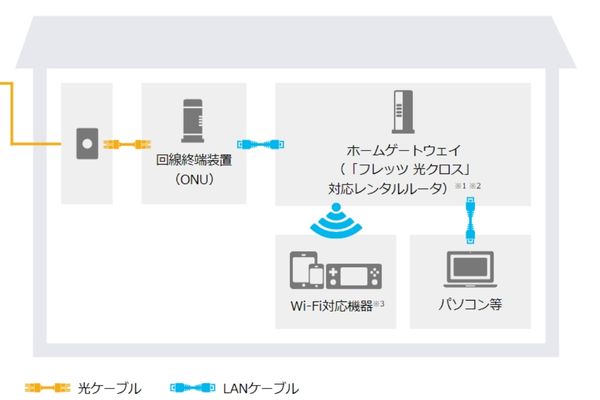
画像引用:NTT西日本
光電話とネットが使えるようになるため、auひかりにおいて必要不可欠な機器と言えます。

篠原拓也
光電話だけ使いたい場合は?
ちなみに、光電話は単体契約ができません。必ずauひかり光回線とセット契約になりますので、光電話を検討している方は注意しましょう。
無線接続も可能
auひかりのホームゲートウェイには無線通信機能が携わっているので、複数端末でwifiに繋げることが可能に。パソコンでの有線接続だけでなくスマホやゲーム機にも接続できるため、家族で光回線を利用する際に便利ですよ。
ホームゲートウェイには2つの種類があり、無線通信機能が付いているものとそうでないものがあります。auひかりでレンタルする機器は無線通信機能付きですので、安心して使うことが可能です。

篠原拓也
無線接続ができるため、戸建てでも1階と2階の両方で使えますね。
ホームゲートウェイにONUを繋げば複数端末での接続も可能
先述した通り、無線を飛ばして複数端末で接続ができるようになります。戸建てでもきちんと繋がってくれるので、単身や家族問わず利用可能に。
しかし、複数端末でwifiを繋げると、速度の低下が心配ですよね。そのような場合は、中継器を利用すると速度低下を防げます。安定した通信ができるようになりますので、特に戸建ての方は中継器を利用すると良いですよ。
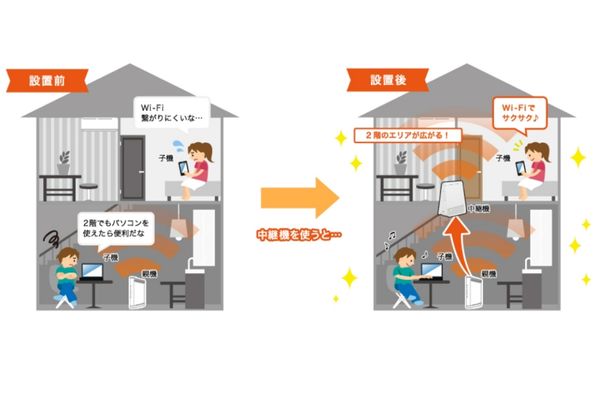
画像引用:KDDI株式会社
中継器はauでレンタルができますし、自分の好きなルーターを購入し、中継器として使うことも可能です。レンタル料金がかかるので、自分で用意したほうがお得かも知れませんね。

篠原拓也
中継器のレンタル料金は550円です。
auスマートバリューや自宅セット割適用で永年無料になる
ホームゲートウェイは無線通信する際に月額550円かかります。毎月のコストですので、減らせるに越したことはありません。550円を無料にするためには、auスマートバリューまたは自宅セット割に加入しましょう。
auスマートバリューと自宅セット割は、どちらもスマホの料金が安くなる特典です。セットで契約することでスマホ料金とホームゲートウェイの料金が安くなるため、加入して損はありません。
スマホに関しては家族全員が対象ですので、家族でauを利用しているなら積極的に加入しましょう。

篠原拓也
auスマホを使っていない場合は、割引ができないので注意です。
auひかりのルーターを選ぶ時に注意するポイント4つ

auひかりを利用する際に、注意すべきポイントがいくつかあります。場合によってはお得に使える可能性があるので、ルーター選びは慎重に行いましょう。
特にauユーザーであれば無線通信料金が無料になるので、ランニングコストを少しでも減らしたい方は必見ですよ。

篠原拓也
契約年数が戸建てと集合住宅で変わる点もポイント。
auひかりはホームゲートウェイをレンタルする必要がある
auひかりを利用するには、ホームゲートウェイあるいは自分で購入したルーターが必要です。もし無線通信を利用するならば、auひかりでレンタルしなければなりません。
レンタルという名の通り、毎月550円のレンタル料金がかかる点がデメリットとなります。auショップや家電量販店では購入できませんので、レンタル料金の発生を事前に把握しておきましょう。
もしレンタル料金が負担になるようであれば、自分で購入したルーターを利用すると良いですよ。レンタル料金がかからず、自分でこだわったものが使えます。

篠原拓也
新たな規格が出た際には、手軽に買い変えられるのもメリットですよね。
と自宅セット割などに加入すれば550円が無料になりますが、auユーザーでないと適用できません。au以外のキャリアを利用している方は、自分でルーターを準備することをおすすめします。
利用する場所によって契約期間が異なる
auひかりは戸建てと集合住宅(マンション)で契約期間が異なります。もちろん契約期間によって月額料金が変わるので、どのプランが最適か自分で選ぶ必要がありますよ。

篠原拓也
戸建てと集合住宅それぞれの契約期間と料金はこちらです。
| 戸建ての場合(ネット+電話) | |
| 契約期間 | 料金 |
| 3年(ずっとギガ得プラン) | 6,160円~ |
| 2年(ギガ得プラン) | 6,270円~ |
| 縛りなし(標準プラン) | 7,480円~ |
| 集合住宅(マンションタイプG)の場合(ネット+電話) | |
| 契約期間 | 料金 |
| 2年(お得プラン) | 4,730円 |
| 縛りなし(標準プラン) | 5,940円 |
ご覧の通り、戸建ては3年契約、集合住宅は2年契約が最も安く使えます。縛りなしだと料金が高いので、短期で光回線を利用したい方には合わないかも知れませんね。
auスマートバリューや自宅セット割適用でレンタル料は無料
無線通信の利用料金が550円かかるので、できればセット割などで料金を無料にしたいところ。

篠原拓也
スマホの料金も同時に安くできるので、一石二鳥です。
auスマートバリューと自宅セット割はauユーザーでなければ適用できないため、ほかのキャリアを利用中の方は、自前のルーターを使ったほうが良いですよ。
無線LANが届かない場合は中継機を用意する必要がある
ホームゲートウェイは無線通信できるため、家中どこにいてもwifiを繋ぐことが可能です。複数の端末を繋げられるので、家族や友人とwifiを共有できるのも嬉しいですよね。
しかし、建物の構造や遮蔽物によって、電波が届かないことも。半地下の物件や3階建ての物件だと、どうしても壁などの遮蔽物が邪魔になりますよね。

篠原拓也
遮蔽物があると電波を遮ってしまい、通信が安定しません。
電波が届かない場合は、端末との間に中継器を置く必要があります。中継器を置くことで通信が端末まで届きやすくなり、通信の安定性にも繋がりますよ。
中継器はauからレンタルすることもできますし、自分で用意することも可能です。レンタルだと550円の月額料金が必要なので、自分で用意したほうが安く済みます。
auひかりで市販のルーターを使うメリット2つ

auひかりを使う際、市販のルーターを利用するのもおすすめです。ホームゲートウェイで無線通信しなければレンタル料金はかかりません。

篠原拓也
既に持っている人は、レンタルしなくても済みますよね。
速度の速いものやゲーム専用のルーターを使いたい方なら、購入したほうが満足しやすいですよ。
ルーターの選択が自由にできる
ルーターを自由に選択できるのが1番のメリットと言えます。auひかりでホームゲートウェイを使うときは、下記の2種類の中から選ぶ必要があります。

篠原拓也
主なスペックはこちら。
| BL1000HW(auホーム) | BL900HW | |
| 下り最大速度 | 2.4Gbps | 450Mbps |
| 無線LAN規格 | IEEE802.11ax/ac/a/b/g/n | IEEE802.11n/a/b/g |
| レンタル月額料金 | 550円 | |
auホームで利用するBL1000HWに関しては最新の規格なので、2.4Gbpsの速度が最大です。マンションタイプのBL900HWはBL1000HWよりも速度は劣ります。
もしauひかりのマンションタイプで速度が足りないと感じるならば、市販のルーターを使ったほうが速いかも知れません。
特に最近では、オンラインゲームに特化したゲーミングルーターも登場しています。値段は高いものの、一般的なルーターよりも速いのが特徴です。もしこだわりがあるなら、市販のルーターを使いましょう。
月額費用を節約できる
ホームゲートウェイで無線LANを利用すると、月額550円がかかります。もしauひかりを3年契約した場合、単純計算で19,800円の料金がかかることに。
では逆に市販のルーターを買った場合を考えていきましょう。もし『BUFFALO』のWSR-1800AX4SをAmazonで購入する場合、かかる費用は6,980円です。

画像引用:Amazon
ルーターを購入すれば12,820円もお得なので、購入したほうが安上がりですよね。
- 550円(無線接続料金)×36ヶ月=19,800円
- 6,980円(WSR-1800AX4S購入金額)
- 19,800円-6,980円=12,820円
また、もしauひかりから別の光回線に乗り換えた場合、購入したルーターがあれば乗り換え先でも使えます。

篠原拓也
長期的に光回線を使う予定があるなら、購入しておいて損はありませんよ。
auひかりで市販のルーターを使うデメリット2つ

ホームゲートウェイを無理に使わなくても、auひかりは利用できます。自分の好きなルーターを使えるので、こだわりのあるユーザーにとっては嬉しいですよね。
しかし、市販のルーターを使うことでデメリットも生じます。具体的にどのような点がデメリットなのか、紹介していきます。ただ、人によってはデメリットに感じないかも知れません。

篠原拓也
下記の2つに注意しましょう。
使用機器が増える
市販のルーターを使うことで、部屋に設置する機器が合計3つになります。ONUとホームゲートウェイ、ルーターの3つを設置することになるので、場所によっては邪魔になることも。
家具の配置やインテリアにこだわりがある場合、見栄えが悪くなってしまいますよね。機器が密集することになるので、掃除しにくいのも気になります。
また、ルーターはコンセントに繋ぐ必要があるので、コンセントの差込口を確保しなければなりません。延長コードなどを利用して差込口を増やすと、さらに部屋の見栄えが悪くなるかも知れません。
このような場合は、電源タップを利用して目立たないように工夫しましょう。

篠原拓也
機器の設置場所を再度検討するのもありですね。
複数あるルーターから自分に合ったものを選ぶ必要がある
auひかりでルーターをレンタルするなら、2つの中から選ぶことになります。基本的にauホームならBL1000HWで、それ以外のプランだとBL900HWが貸し出されることに。
選び幅が少ないので、自分で数多くの種類の中から選びたい方は、不満に思うかも知れません。ただ逆を言うと、選び幅が少ないため、迷いにくいですよね。
自分でルーターを選ぶ場合は、好きなものを選択し放題です。しかしそれは選ぶ選択肢が多すぎて、どれを選べば良いか迷うことにも繋がります。
様々な規格や料金、IPv6対応など、見れば見るほど悩むかも知れません。機器に関して詳しくない方は、失敗しないようにルーターを調べましょう。

篠原拓也
ネットでの口コミ、家電量販店の店員さんにアドバイスを貰うのが良いですね。
もし優柔不断な方であれば、auひかりのホームゲートウェイを利用して、wifi接続することをおすすめします。
auひかりを利用するのにおすすめのルーター4選

自前でルーターを準備する際、どれを選べば良いのか迷いますよね。そのような方のために、おすすめのwifiルーターを4つ紹介します。
ルーターごとに若干特徴が異なるので、自分に合ったものはどれかを見つけましょう。速度の速さや同時接続数にも注目です。

篠原拓也
今回おすすめするルーターはこちらです。
Fonオフィシャル Wi-Fiルーター FON2412J-SE:場所にとらわれずに利用可能
リンク
- IEEE802.11nに対応で、最大150Mbpsの通信速度を実現
- Wi-Fiエクステンダー機能搭載で既にあるルーターとの接続も簡単
- 小型なので置き場所を選ばない
- 設置が簡単で誰でもすぐ利用開始できる
- コンパクトで持ち運びやすい
- 国内&海外の「Fon Wi-Fiスポット」が無料で使い放題
小型なのに高い機能と性能を備えたWi-Fiルーターです。設置も簡単なので誰でも手軽に接続でき、すぐに快適な通信をスタートできます。
さらにFonルーターの利用者なら国内&海外の公衆Wi-Fiスポット「Fon Wi-Fiスポット」も無料で利用可能です。スポット数はなんと約2,210万箇所で、月額通信費などは一切かかりません。
場所にとらわれず、どこでも快適に利用できるとても便利なWi-Fiルーターです。

篠原拓也
プライベート用Wi-Fiは自分専用なので、もちろん他のFonユーザーはアクセスできません。
画像引用: フォン・ジャパン株式会社
BUFFALO AirStation WSR-1800AX4S:電子機器の影響を受けない
リンク
- 複数の端末へ同時に電波が届くため、待ち時間なく通信可能
- 端末をピンポイントで判別し、より最適な通信を行う
- 端末の消費電力を抑える
- 5GHzと2.4GHz共に、アンテナが2本で安定性抜群
- 5GHzと2.4GHzを場所によって自動で切り替えてくれる
- 縦置きだけでなく壁掛けも可能
- IPv6対応
- EasyMeshで繋がりやすくなる
WSR-1800AX4Sは『EasyMesh』(親機と子機を配置)という機能を利用することで、電子機器の電波干渉を受けずに通信が可能です。2.4GHzを利用中に電波ノイズが生じると、自動で5GHzに切り替えてくれます。
wifi接続中に電子レンジを使ったとしても、通信が妨げられることはありませんよ。

篠原拓也
電波干渉を受けないのは、バッファロー独自の機能として知られています。

画像引用:株式会社バッファロー
IO DATA WN-DEAX1800GR:可動式アンテナで更に繋がりやすい
リンク
- 複数の端末へ同時に電波が届くため、待ち時間なく通信可能
- 端末の消費電力を抑える
- 可動式アンテナで指定の方向へ電波が飛ばしやすい
- 電波の強さをヒートマップで表示するアプリがある
- 5GHzと2.4GHzを場所によって自動で切り替えてくれる
- 端末をピンポイントで判別し、より最適な通信を行う
- IPv6対応
WN-DEAX1800GRは電波が発生するアンテナが可動式なので、端末がある方向に向ければ更に繋がりやすくなります。

篠原拓也
電波はアンテナから水平方向へ飛んでいきます。
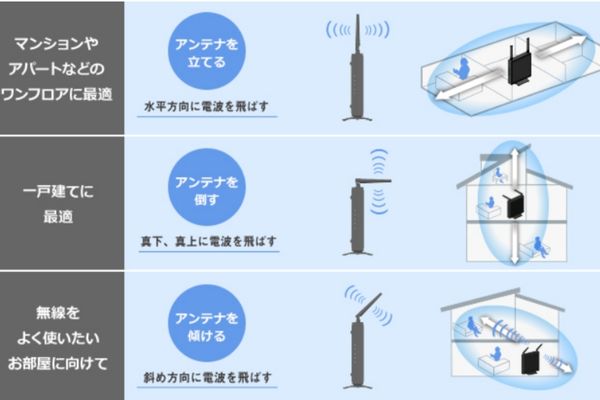
画像引用:株式会社アイ・オー・データ機器
戸建ての家が3階建てでも、アンテナを調整すれば電波が届きますよ。アンテナを動かせばルーターの位置を変える必要がないので、どこにでも設置しやすいのが嬉しいですよね。
NEC Aterm PA-WX3600HP:通信速度が最速
リンク
- 複数の端末へ同時に電波が届くため、待ち時間なく通信可能
- 端末をピンポイントで判別し、より最適な通信を行う
- 5GHzと2.4GHzを場所によって自動で切り替えてくれる
- 電波が広範囲に届く独自技術『ハイパワーシステム』搭載
- IPv6対応
- 最大同時接続数36台
- 5GHz帯2402Mbps
- 2.4GHz帯1147Mbps
PA-WX3600HPは今回比較したルーターの中で、速度の最大値が1番高いです。速度を重視する方なら、PA-WX3600HPを購入すると良いですよ。

篠原拓也
BUFFALO、IO DATAのルーターと速度を比較してみました。
| BUFFALO AirStation WSR-1800AX4S  | IO DATA WN-DEAX1800GR  | NEC Aterm PA-WX3600HP  | |
| 5GHz | 1201Mbps | 1201Mbps | 2402Mbps |
| 2.4GHz | 573Mbps | 574Mbps | 1147Mbps |
また、同時接続数は最大36台です。家族や友人とwifiを一緒に使えますし、電波も広範囲に届きやすいのもポイント。数多くの人と速いwifiを共有したいのであれば、PA-WX3600HPがおすすめです。
auひかりを利用するのにおすすめのプロバイダ3社比較

auひかりには数多くのプロバイダがあり、その中から自分に合った会社を選びます。

篠原拓也
特色がそれぞれ異なるため、プロバイダ選びはとても難しいですよね。
お得なキャンペーンを実施しているプロバイダもありますので、当社おすすめのプロバイダを3社紹介します。
au one net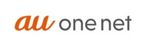 | So-net | BIGLOBE | |
| 月額料金 | 3,740円~ | ||
| 提供エリア | 一部を除いて全国対応 | ||
| 通信速度(最大値・実測値) | 最大10Gbps 平均下り速度: 439.63Mbps | 最大10Gbps 平均下り速度: 492.8Mbps | 最大10Gbps 平均下り速度: 498.26Mbps |
| ping値 | 平均16.8ms | 平均16.44ms | 平均17.13ms |
| IPv6 | 対応済み | ||
| 契約期間 | ・縛りなし ・2~3年 | ||
ご覧の通り、どのプロバイダも料金が変わらず、速度も平行線です。「突出してこれがいい」というものがないので、逆に迷いますよね。
auひかりのプロバイダ選びで重要なのが、キャンペーンです。速度に大きな差がないので、お得なキャンペーンを選ぶようにしましょう。キャンペーン内容に関しては、このあと説明していきます。
auひかりを利用するのにおすすめのプロバイダ3社の特徴を解説

上記で紹介したプロバイダ3社の特徴を、詳しく解説していきます。どのプロバイダもおすすめポイントがあるので、迷っている方は参考にして下さいね。
プロバイダはキャンペーンが豊富なので、自分の好きな特典はあるか確認してみましょう。

篠原拓也
特に人気のキャッシュバックに注目です。
au one net:月額料金最大2ヶ月無料で使える
au one netが今回比較したほかのプロバイダと異なるのは、月額料金が2ヶ月無料になる点です。月額料金が完全に無料で使えるのはau one netだけなので、支払料金を浮かせたい方におすすめ。
乗り換え還元や初期費用相当額の割引は常設されていますが、月額料金無料キャンペーンは2022年9月30日までです。期間限定ですので、気になる方は早めに申し込むことをおすすめします。

篠原拓也
指定の期間よりも早く終了する可能性もあるので、気を付けましょう。
So-net:キャッシュバック重視の方におすすめ
So-netは他社よりもキャッシュバック額が多いので、貰える金額重視の方におすすめです。ただ、金額が振り込まれるタイミングは申し込みからすぐではないので、長期的にサービスを利用することが必須となります。

篠原拓也
戸建ては1回、マンションは2回にわけて振り込まれるようです。
| 戸建て | マンション | |
| 1回目 | サービス利用開始から10ヶ月後 | サービス利用開始から10ヶ月後 |
| 2回目 | – | サービス利用開始から20ヶ月後 |
また、コースの変更をするとキャッシュバックの対象外になってしまいます。コースを変更しなくて済むように、申し込みの際はきちんとコース内容を確認しましょう。
BIGLOBE:長期的に月額料金を安くしたい方向け
auひかりを長期的に使うようであれば、BIGLOBEがおすすめです。35ヶ月目まで月額料金の割引が適用されるので、お得に使い続けることが可能に。
乗り換えの30,000円還元と合わせればかなりお得なので、既存の光回線から乗り換えを検討している方にもおすすめですよ。
auスマホやUQモバイルユーザーであれば、スマホ料金も安くできます。総合的にランニングコストを大幅に下げられるので、光回線を長く使う予定の方は、BIGLOBEを申し込みましょう。

篠原拓也
キャッシュバックと月額料金大幅割引は併用できません。
auひかりのルーターに関するよくある質問は?

auひかりのルーターに関して、様々な質問がありました。レンタルしたルーターの調子が悪いときや、ホームゲートウェイのwifi機能をオフにするやり方など、いくつか紹介していきます。
wifiに繋がらないときの対処法もお伝えするので、参考にしてみて下さいね。

篠原拓也
主な項目は下記の4つです。
レンタルしたルーターは交換できる?
auひかりでレンタルしたルーターは交換することが可能です。交換する際に3,300円の費用が必要なので、事前に準備しておきましょう。
また、タイミングによっては交換できないことも。世界的な半導体不足により交換ができないことがあるため、現在ルーターを交換できるかどうか、ホームページなどで確認して下さい。

篠原拓也
もし交換を希望する場合は、My auから申し込みを行いましょう。
auひかりのホームゲートウェイのルーター機能をオフにするにはどうしたらいい?
ホームゲートウェイのルーター機能をオフにするならば、月額550円の無線LAN契約を解除しましょう。
BL1000HWを例に挙げると、クイック設定Webを起動し、ルーター機能をオフにできます。ただ、わざわざ設定画面をWebから開き、オフにするという手間が生じます。

篠原拓也
クイック設定Webはログインする必要があるので、パスワードが必要です。
この先もずっとルーター機能を使わないようであれば、無線LAN契約自体を解約したほうが楽です。無駄な月額料金も払わないで済みますよ。
WiFiが繋がらない時の対処法は?
繋がらないときに最も効果的なのは、ONUやホームゲートウェイ、スマホなどの端末を再起動することです。再起動することで機器の熱を放出し、クールダウンしてくれます。
再起動時にはコンセントを抜くと思うので、抜いてすぐ差すのではなく、2~3分ほど放置すると更に効果的です。

篠原拓也
「繋がらない」と思ったらまずは再起動を試してみましょう。
また、繋げているコンセントの接触が悪いときも、繋がらなくなります。コンセントの差込が甘いと正常に作動しないので、きちんと奥までコンセントが差さっているか確認しましょう。
auひかりの問い合わせ先は?
契約内容の確認などはMy auから行えますが、電話でも相談可能です。故障に関しても対応してくれるので、下記の番号をメモしておくと良いですよ。

篠原拓也
通話料は無料です。
- 【受付時間】9:00~20:00(年中無休)
- 【電話番号】0077-777
まとめ:auひかりはホームゲートウェイより市販ルーターを利用するのがおすすめ

ホームゲートウェイは無線機能が備わっているものの、wifi接続するには月額550円を払わなければなりません。もし3年契約した場合、単純計算で19,800円の料金がかかることに。
その点自前でルーターを準備すれば、レンタル料金はかかりません。自分の好みに合わせたルーターを自由に使えるのもメリットとして挙げられるので、auひかりを契約する際は自分でルーターを用意しましょう。
また、当サイトおすすめの「fon光」は、今なら工事費実質無料で、更にAmazonギフト券最大20,000円分がキャッシュバックされるので、Amazonユーザーであればかなりお得にスタートできます。
自分の条件や好みに合致する回線を適切に選択し、申し込みを進めてくださいね。

篠原拓也
お得なプロバイダを選ぶのも忘れずに行って下さいね。

【2022年版】安いインターネット回線13社を紹介|回線選びのポイントも解説
インターネット回線は3種類に分かれており、プロバイダもかなり豊富にあり料金系統も様々。自分に合ったインターネット環境を安く契約するには、それぞれの回線やプロバイダのサービス内容や料金を把握し比較する必要があります。Wi-Fiを扱うおすすめプロバイダや選び方を厳選して紹介します。

キャッシュバックがお得な光回線10社比較|選び方と注意点も解説
・光回線を契約したいと思っているんだけど、高額なキャッシュバックは怪しい ・キャッシュバック本当にもらえるのかな? ・キャッシュバック以外にもどんなところを確認したら安心して契約できるの? 光回線を契約する時に一度は目にしたことがある...

これだけ読めば安心!初めての人にもおすすめの光回線選びとは
この記事では光回線のおすすめや失敗しない選び方を詳しく紹介します。実測値や料金を元に厳選した16社を徹底比較しているので、この記事を読めば、自分に合った光回線がわかります。ぜひ、参考にしてください。